Créer une liste de lecture de lecteur multimédia
Si vous utilisez Windows Media Player pour gérer vos médias, vous souhaiterez rapidement commencer à créer des listes de lecture. Une liste de lecture n’est rien d’autre qu’un regroupement de fichiers (audio, vidéo, etc.) pouvant être lus en groupe.
Heureusement, créer une liste de lecture est une tâche assez simple.
Si vous jetez un œil au lecteur multimédia, juste après le premier démarrage, vous verrez un espace dans le volet droit intitulé «Faites glisser les éléments ici pour créer une liste de lecture». (Si vous ne voyez pas cette partie du lecteur multimédia, cliquez sur Organiser | Disposition | Afficher la liste.) (Voir la figure 1.)
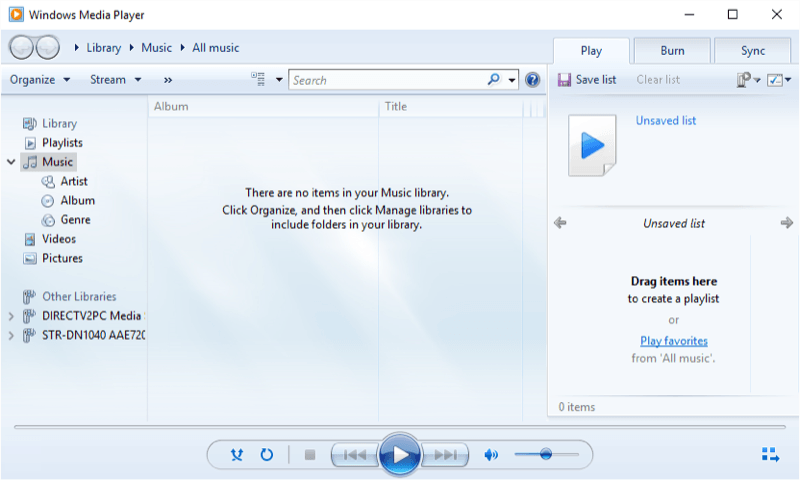
Figure 1. Lecteur Windows Media.
Supposons que vous ayez quelques fichiers .mp3 sur votre disque dur que vous souhaitez mettre dans une nouvelle liste de lecture appelée Favoris. Lancez Windows Explorer ou File Explorer et accédez à vos fichiers .mp3. Cliquez et faites glisser les fichiers dans le volet droit du lecteur multimédia et relâchez le bouton de la souris. (Notez que vous faites glisser des fichiers de la fenêtre de l’Explorateur dans le volet droit du lecteur multimédia.) Vous avez maintenant une liste de lecture non enregistrée composée des trois chansons que vous venez d’ajouter.
Pour terminer les choses, cliquez sur le bouton « Enregistrer la liste », qui se trouve dans le volet droit près du haut de l’écran, juste en dessous de l’onglet Lecture. Vous pouvez ensuite saisir le nom de votre liste de lecture (par exemple, «Favoris») et appuyer sur Entrée. Votre liste de lecture est maintenant disponible à utiliser quand vous le souhaitez.
Cette astuce (11821) s’applique à Windows 7, 8 et 10.